Cara Mengetik Bahasa Arab di HP Android
Metode Mengetik Bahasa Arab di Android

Nggak bisa Bahasa Arab? Tenang, di era digital sekarang ini, mengetik Bahasa Arab di HP Androidmu gampang banget, kok! Ada beberapa metode yang bisa kamu coba, mulai dari memanfaatkan keyboard bawaan Android hingga menggunakan aplikasi keyboard pihak ketiga yang super canggih. Yuk, kita bahas satu per satu!
Metode Mengetik Bahasa Arab di Android
Ada tiga metode utama yang bisa kamu gunakan untuk mengetik Bahasa Arab di Android: menggunakan keyboard bawaan, aplikasi keyboard pihak ketiga, dan fitur input teks khusus. Keyboard bawaan Android biasanya sudah mendukung beberapa bahasa, termasuk Arab, namun fiturnya mungkin terbatas. Aplikasi keyboard pihak ketiga menawarkan lebih banyak fitur dan kustomisasi, sementara fitur input teks khusus bisa jadi solusi alternatif jika kamu butuh input yang lebih spesifik.
Instalasi dan Konfigurasi Aplikasi Keyboard Bahasa Arab
Berikut contoh instalasi dan konfigurasi tiga aplikasi keyboard populer yang mendukung Bahasa Arab. Ingat, langkah-langkahnya mungkin sedikit berbeda tergantung versi Android dan aplikasi yang kamu gunakan.
- Google Keyboard (Gboard): Unduh Gboard dari Google Play Store. Setelah terinstal, buka pengaturan Android, cari “Bahasa & input,” lalu pilih “Keyboard saat ini.” Aktifkan Gboard, dan pilih sebagai keyboard utama. Di pengaturan Gboard, kamu bisa mengaktifkan Bahasa Arab dan memilih tata letak keyboard yang sesuai.
- SwiftKey Keyboard: Sama seperti Gboard, unduh SwiftKey dari Google Play Store. Setelah instalasi, aktifkan SwiftKey di pengaturan Android seperti langkah di atas. SwiftKey biasanya secara otomatis mendeteksi bahasa yang kamu gunakan, termasuk Arab. Kamu bisa mengkustomisasi tata letak dan pengaturan lainnya di aplikasi SwiftKey.
- Microsoft SwiftKey: Mirip dengan SwiftKey, unduh aplikasi ini dari Google Play Store. Aktifkan di pengaturan Android dan sesuaikan tata letak serta fitur-fitur lainnya sesuai kebutuhan. Microsoft SwiftKey dikenal dengan prediksi kata yang akurat dan personalisasi yang baik.
Perbandingan Fitur Aplikasi Keyboard Bahasa Arab
| Nama Aplikasi | Fitur Utama | Kelebihan | Kekurangan |
|---|---|---|---|
| Gboard | Dukungan tata letak keyboard beragam, prediksi kata, terjemahan langsung | Integrasi Google yang seamless, ringan, dan mudah digunakan. | Fitur personalisasi mungkin kurang dibandingkan aplikasi lain. |
| SwiftKey | Prediksi kata yang akurat, tema yang bisa dikustomisasi, dukungan gesture typing | Prediksi kata sangat akurat dan personalisasi yang tinggi. | Bisa sedikit lebih berat dibandingkan Gboard. |
| Microsoft SwiftKey | Prediksi kata yang akurat, dukungan berbagai bahasa, fitur tema yang beragam | Prediksi kata sangat baik, personalisasi tinggi, dan antarmuka yang intuitif. | Penggunaan baterai mungkin sedikit lebih boros. |
Metode Paling Efisien untuk Pemula
Bagi pemula, Gboard merupakan pilihan yang paling mudah dan efisien. Antarmuka yang sederhana dan integrasi dengan layanan Google memudahkan proses instalasi dan penggunaan. Prediksi kata yang cukup akurat juga membantu mempercepat proses pengetikan.
Panduan Memilih Aplikasi Keyboard Bahasa Arab
Pertimbangkan faktor-faktor berikut saat memilih aplikasi keyboard Bahasa Arab: kebutuhan akan fitur prediksi kata yang akurat, preferensi tata letak keyboard (seperti apakah kamu lebih nyaman dengan tata letak QWERTY atau tata letak khusus Arab), dan tingkat personalisasi yang diinginkan. Cobalah beberapa aplikasi dan pilih yang paling nyaman dan sesuai dengan gaya mengetikmu.
Pengaturan Keyboard Bahasa Arab
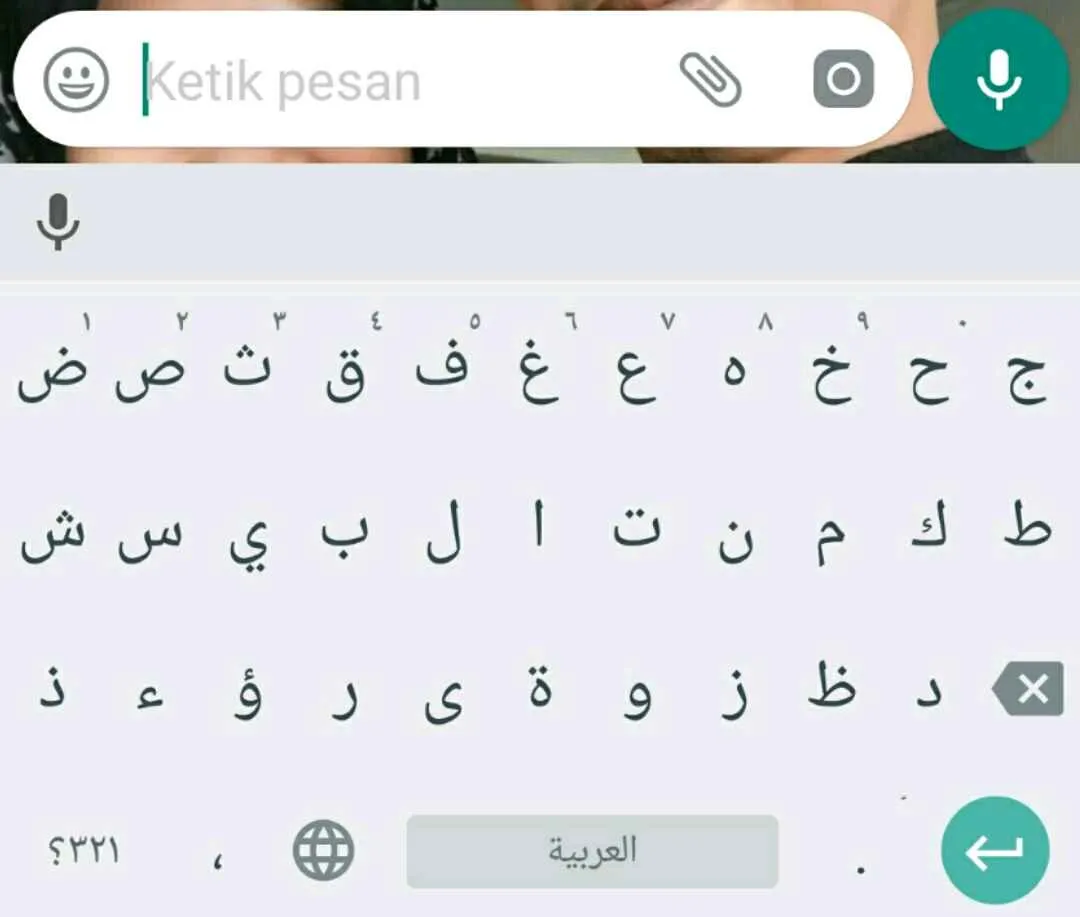
Ngetik bahasa Arab di HP Android? Gak susah kok! Asal tahu caranya, kamu bisa lancar menulis salam, quote bijak, atau bahkan novel berbahasa Arab. Artikel ini bakal ngajak kamu jelajah pengaturan keyboard Android agar bisa mendukung bahasa Arab dengan mudah dan anti ribet.
Mengaktifkan Keyboard Bahasa Arab
Langkah pertama, tentu saja mengaktifkan keyboard bahasa Arab. Biasanya, kamu perlu masuk ke pengaturan sistem HP Android-mu. Bayangkan, kamu lihat menu “Pengaturan” (biasanya ikon gerigi), lalu cari menu “Sistem” atau “Bahasa & Input”. Di situlah biasanya kamu bisa menemukan pilihan untuk menambahkan keyboard baru. Cari opsi “Kelola Keyboard” atau yang serupa, lalu klik “Tambahkan Keyboard”. Setelah itu, cari dan pilih “Arab”. Prosesnya mungkin sedikit berbeda tergantung merk dan versi Android HP-mu, tapi intinya sama: cari menu pengaturan keyboard dan tambahkan bahasa Arab.
Setelah keyboard Arab terpasang, kamu akan melihat ikon keyboard baru muncul di bilah notifikasi. Bayangkan ikon keyboard itu berubah, misalnya dari bentuk QWERTY menjadi bentuk huruf Arab. Untuk beralih antar keyboard, cukup klik ikon keyboard tersebut. Kamu bisa beralih antara keyboard bahasa Indonesia dan Arab dengan mudah.
Untuk menonaktifkan keyboard Arab, kamu bisa kembali ke menu “Kelola Keyboard” atau “Bahasa & Input”. Cari keyboard Arab yang sudah terpasang, lalu nonaktifkan dengan mencopot centang atau menggeser tombol pengaktifannya.
Tata Letak Keyboard Arab
Nah, ini dia yang seru! Ternyata, tata letak keyboard Arab itu gak cuma satu jenis. Ada beberapa pilihan, seperti keyboard standar dan keyboard khusus. Keyboard standar biasanya mengikuti tata letak QWERTY, tapi dengan huruf Arab. Sedangkan keyboard khusus mungkin menawarkan tata letak yang lebih ergonomis atau disesuaikan dengan kebiasaan mengetik tertentu. Perbedaannya terletak pada posisi huruf dan simbol, yang bisa mempengaruhi kecepatan dan kenyamanan mengetik.
Untuk mengubah tata letak keyboard, biasanya ada opsi pengaturan di dalam aplikasi keyboard itu sendiri. Setelah kamu mengaktifkan keyboard Arab, cari ikon pengaturan di aplikasi keyboard-mu (biasanya ikon tiga titik vertikal). Di dalam menu pengaturan, cari opsi “Tata Letak Keyboard” atau “Keyboard Layout”. Di sana, kamu akan menemukan pilihan tata letak keyboard Arab yang tersedia. Coba eksplorasi beberapa pilihan untuk menemukan tata letak yang paling nyaman bagimu.
Mengatasi Masalah Umum Keyboard Arab
Kadang-kadang, ada kendala saat menggunakan keyboard Arab. Misalnya, keyboard Arab tiba-tiba hilang atau huruf yang muncul salah. Tenang, ini beberapa solusi yang bisa kamu coba.
- Keyboard Arab Tidak Muncul: Pastikan keyboard Arab sudah diaktifkan di pengaturan bahasa dan input. Jika masih belum muncul, coba restart HP-mu. Pastikan juga kamu sudah mengunduh dan menginstal keyboard yang mendukung bahasa Arab.
- Huruf Salah: Pastikan tata letak keyboard sudah benar. Coba ubah tata letak keyboard atau periksa pengaturan bahasa dan input. Jika masih salah, coba instal ulang aplikasi keyboard.
- Masalah Lainnya: Jika masalah berlanjut, coba cari informasi lebih lanjut di forum online atau hubungi customer service dari produsen HP-mu.
Penulisan Karakter Khusus Bahasa Arab
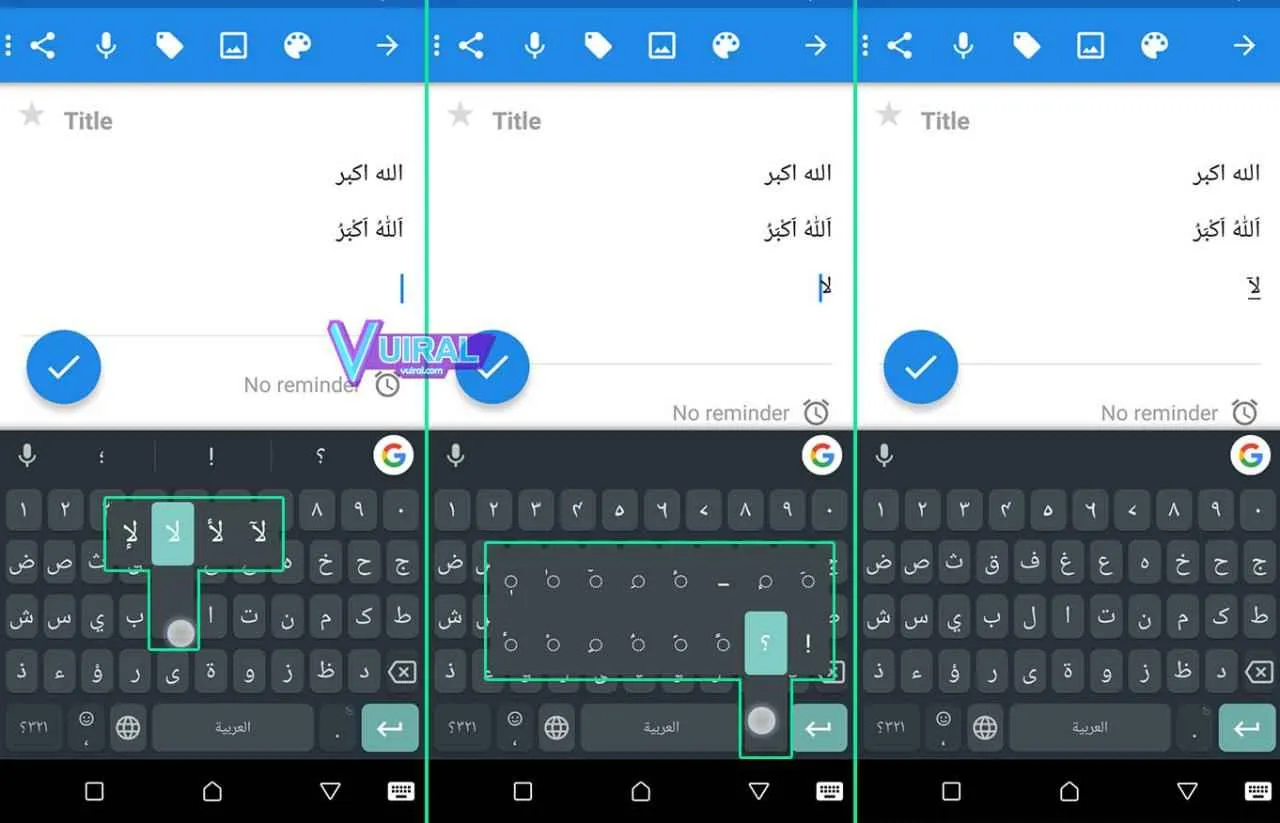
Ngetik bahasa Arab di HP Android emang udah gampang banget sekarang, berkat berbagai aplikasi keyboard yang tersedia. Tapi, pernah nggak kamu bingung pas mau nulis karakter khusus? Tanda baca unik, simbol-simbol tertentu, atau bahkan huruf-huruf yang jarang dipake? Tenang, artikel ini bakal ngebantu kamu kuasai triknya!
Mengetik karakter khusus bahasa Arab nggak sesulit yang dibayangkan. Dengan memahami kode atau shortcut, kamu bisa dengan mudah memasukkan berbagai karakter tersebut ke dalam tulisanmu, baik untuk kebutuhan akademis, menulis puisi, atau sekadar chatting dengan teman.
Cara Mengetik Karakter Khusus Bahasa Arab
Ada beberapa metode untuk mengetik karakter khusus bahasa Arab di Android. Metode yang paling umum adalah menggunakan keyboard bahasa Arab yang sudah terintegrasi dengan fitur prediksi dan autokoreksi. Selain itu, beberapa keyboard pihak ketiga juga menawarkan fitur yang lebih lengkap, termasuk dukungan untuk berbagai dialek.
- Menggunakan Keyboard bawaan Android: Biasanya, keyboard bawaan sudah menyediakan akses ke karakter khusus melalui metode tekan-tahan pada tombol huruf atau angka. Coba tekan dan tahan tombol yang dibutuhkan untuk melihat pilihan karakter alternatif.
- Menggunakan Keyboard Pihak Ketiga: Aplikasi keyboard seperti Gboard atau SwiftKey seringkali menawarkan fitur pencarian karakter yang lebih canggih. Kamu bisa mengetikkan nama karakter atau deskripsi karakter yang diinginkan, dan keyboard akan menampilkan pilihan yang sesuai.
- Menggunakan Kode Unicode: Metode ini memerlukan sedikit pemahaman tentang kode Unicode. Setiap karakter memiliki kode unik yang bisa dimasukkan secara manual. Namun, metode ini mungkin kurang praktis untuk penggunaan sehari-hari.
Contoh Penggunaan Karakter Khusus dalam Kalimat Bahasa Arab
Berikut beberapa contoh penggunaan karakter khusus dalam kalimat bahasa Arab yang berbeda, beserta kode atau shortcut-nya (kode shortcut mungkin bervariasi tergantung keyboard yang digunakan):
| Karakter | Contoh Kalimat | Kode/Shortcut (Contoh) |
|---|---|---|
| تَشْدِيد (Syaddah) | كَتَبَ (Kata kerja “menulis” dengan syaddah pada huruf ك) | Tekan lama huruf K |
| همزة (Hamzah) | أَكَلَ (Kata kerja “makan” dengan hamzah) | Biasanya otomatis terdeteksi oleh keyboard |
| أَلْف (Alif) | قَالَ (Kata kerja “berkata” dengan alif) | Biasanya otomatis terdeteksi oleh keyboard |
| tanda baca (seperti titik, koma, tanda tanya) | هل فهمتَ؟ (Apakah kamu mengerti?) | Sama seperti keyboard bahasa lain |
Daftar Kode atau Shortcut untuk Karakter Khusus
Sayangnya, tidak ada standar kode atau shortcut universal untuk semua karakter khusus bahasa Arab. Kode dan shortcut sangat bergantung pada keyboard yang digunakan. Sebaiknya kamu mengeksplorasi fitur keyboard yang kamu gunakan untuk menemukan cara mengetik karakter khusus yang kamu butuhkan.
Contoh Kalimat Bahasa Arab dengan Berbagai Karakter Khusus
جَمِيعُ الطُّلّابِ يَدرُسُونَ بِحَماسٍ، وَيَسْتَخْدِمُونَ كُلَّ الْأَدَواتِ الْمُتَاحَةِ لَهُمْ.
Kalimat di atas contohnya menggunakan berbagai karakter khusus, seperti syaddah, hamzah, dan tanda baca yang lengkap. Perhatikan penggunaan alif dan waw juga dalam kalimat tersebut.
Perbedaan Penulisan Karakter Khusus dalam Berbagai Dialek Bahasa Arab
Penulisan karakter khusus bahasa Arab bisa sedikit berbeda tergantung dialeknya. Misalnya, penggunaan hamzah atau syaddah mungkin sedikit bervariasi antara dialek Mesir, Suriah, atau Saudi. Perbedaan ini biasanya tidak signifikan dan tidak akan menimbulkan masalah besar dalam pemahaman, kecuali dalam konteks penulisan yang sangat formal atau akademik. Penggunaan keyboard yang baik biasanya sudah mempertimbangkan variasi dialek ini.
Tips dan Trik Mengetik Bahasa Arab di Android
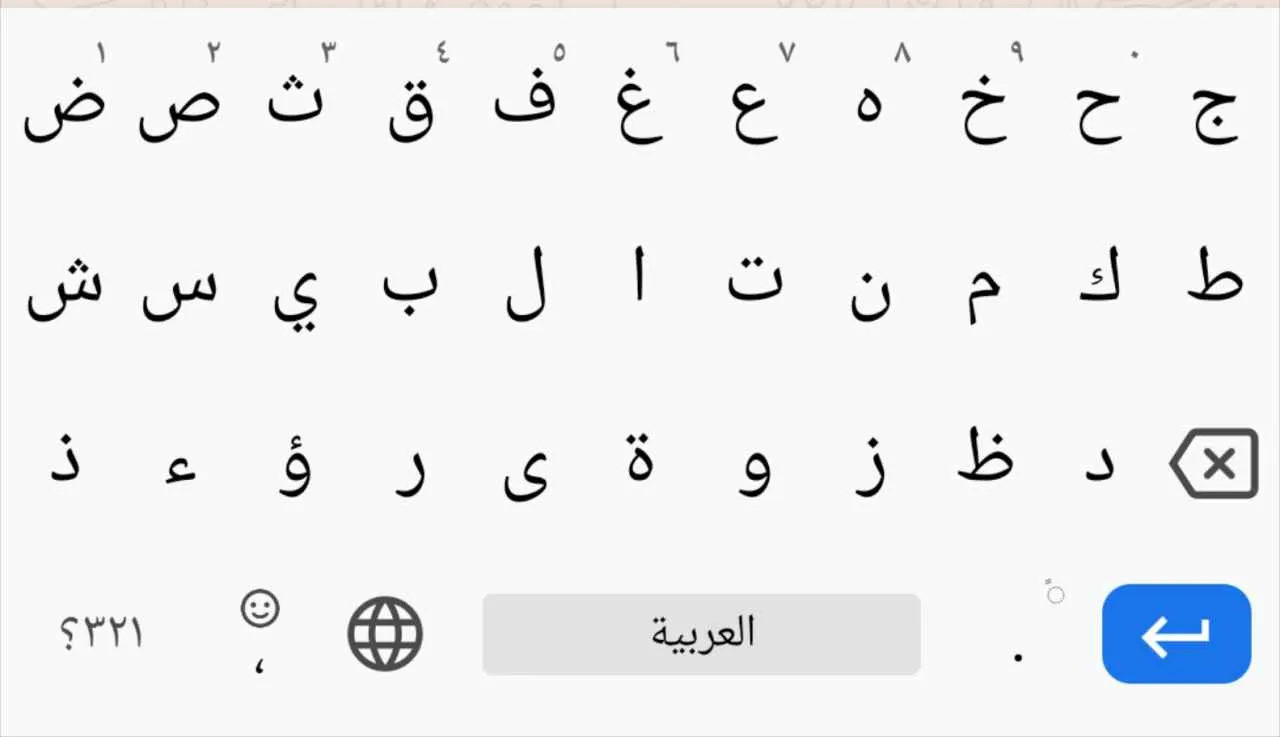
Mengetik bahasa Arab di Android mungkin awalnya terasa rumit, apalagi dengan karakter-karakternya yang unik. Tapi jangan khawatir! Dengan beberapa tips dan trik, kamu bisa mengetik dengan cepat dan akurat. Berikut beberapa cara untuk meningkatkan efisiensi dan kecepatan mengetik bahasa Arab di perangkat Android kesayanganmu.
Memanfaatkan Fitur Prediksi Kata dan Koreksi Otomatis
Fitur prediksi kata dan koreksi otomatis adalah senjata rahasia untuk mengetik bahasa Arab lebih cepat. Keyboard Android modern biasanya sudah dilengkapi fitur ini. Coba perhatikan bagaimana keyboardmu menyarankan kata-kata saat kamu mengetik. Fitur ini akan mempelajari kebiasaan mengetikmu dan semakin akurat seiring waktu. Misalnya, jika kamu sering mengetik kata “السلام عليكم” (Assalamu’alaikum), keyboard akan memprediksi kata tersebut saat kamu mengetik beberapa huruf awal. Jangan ragu untuk memanfaatkan saran yang diberikan, karena seringkali akan mempercepat proses pengetikan.
Koreksi otomatis juga berperan penting dalam memperbaiki kesalahan ketik, terutama kesalahan penulisan huruf yang mirip. Fitur ini akan secara otomatis mengoreksi kesalahan ketik yang umum terjadi, seperti salah menulis huruf ‘alif’ atau ‘ya’. Namun, tetap perhatikan koreksi yang diberikan, karena terkadang fitur ini bisa salah interpretasi.
Menggunakan Fitur Input Suara untuk Mengetik Bahasa Arab
Bosan mengetik? Cobalah fitur input suara! Banyak keyboard Android yang mendukung input suara dalam bahasa Arab. Fitur ini sangat praktis, terutama jika kamu ingin mengetik teks yang panjang. Cukup aktifkan fitur input suara, lalu ucapkan teks yang ingin kamu tulis. Keyboard akan mentranskripsi ucapanmu ke dalam teks bahasa Arab. Ketepatan transkripsi tergantung pada kualitas mikrofon dan kejelasan pengucapanmu. Pastikan kamu berada di lingkungan yang tenang agar hasil transkripsi lebih akurat.
Sebagai contoh, jika kamu ingin menulis kalimat “أنا أحبّ القراءة” (Aku suka membaca), kamu cukup mengucapkannya dengan jelas dan fitur input suara akan mengubahnya menjadi teks. Namun, perlu diingat bahwa akurasi fitur ini bisa bervariasi tergantung dari aksen dan kecepatan bicara.
Poin-Poin Penting untuk Menjaga Akurasi Penulisan Bahasa Arab
Akurasi sangat penting dalam menulis bahasa Arab. Berikut beberapa hal yang perlu diperhatikan:
- Perhatikan penggunaan huruf-huruf yang mirip, seperti ‘alif’, ‘ya’, dan ‘waw’.
- Pastikan kamu memahami aturan penulisan huruf-huruf yang bergantung pada posisi (huruf awal, tengah, dan akhir).
- Periksa kembali ejaan sebelum mengirim pesan atau menyimpan teks.
- Gunakan kamus atau aplikasi penerjemah bahasa Arab untuk memastikan keakuratan penulisan.
Memperbaiki Kesalahan Pengetikan yang Sering Terjadi
Kesalahan pengetikan umum dalam bahasa Arab seringkali disebabkan oleh kemiripan bentuk huruf. Berikut langkah-langkah untuk memperbaiki kesalahan tersebut:
- Identifikasi huruf yang salah.
- Cari tahu bentuk huruf yang benar berdasarkan posisinya dalam kata.
- Gunakan fitur koreksi otomatis jika tersedia.
- Jika koreksi otomatis tidak membantu, ketik ulang kata tersebut dengan benar.
Menggunakan Fitur Input Teks Lain
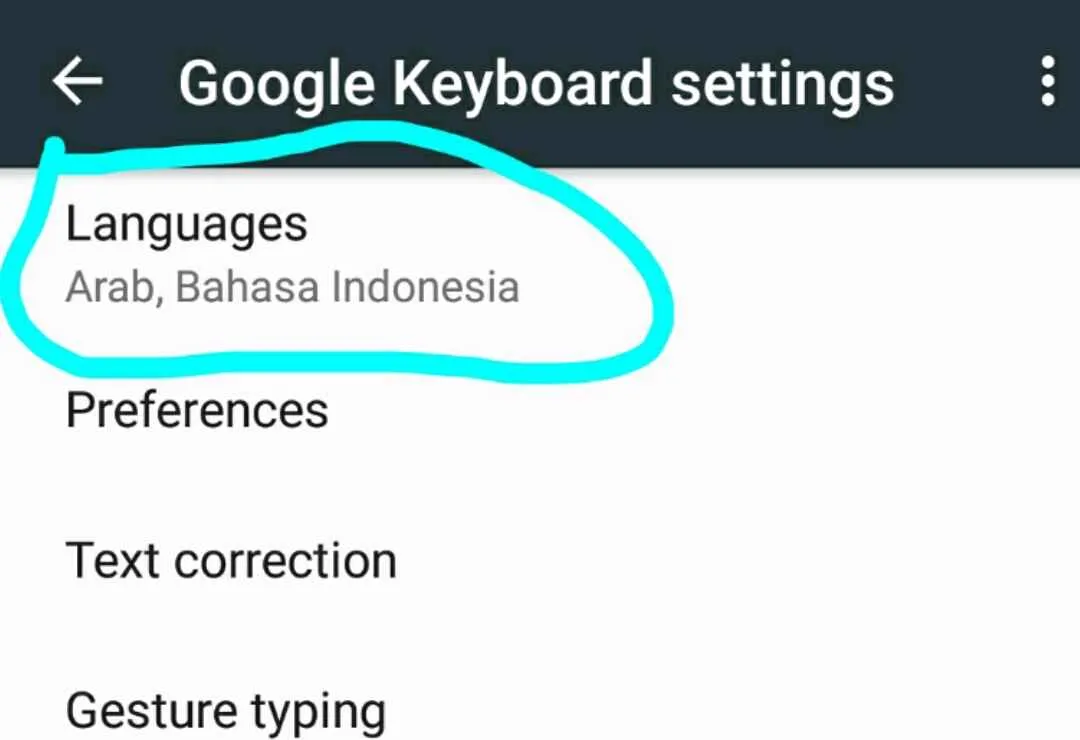
Ngetik bahasa Arab di Android nggak cuma satu cara, lho! Selain metode keyboard bawaan, kamu juga bisa memanfaatkan fitur input teks lain yang lebih praktis dan efisien. Bayangkan, kamu bisa menulis pakai huruf Latin, lalu otomatis berubah jadi aksara Arab! Atau, pakai fitur penerjemah untuk memastikan keakuratan penulisanmu. Yuk, kita bahas lebih detail!
Transliterasi Bahasa Indonesia ke Bahasa Arab
Transliterasi adalah metode mengetik kata dalam huruf Latin (seperti bahasa Indonesia) lalu dikonversi otomatis ke huruf Arab. Ini cocok banget buat kamu yang belum terbiasa dengan tata letak keyboard Arab. Misalnya, kata “selamat pagi” bisa kamu ketik “selamat pagi”, lalu aplikasi transliterasi akan mengubahnya menjadi “صباح الخير” (ṣabāḥ al-khayr). Prosesnya praktis dan cepat, cocok untuk chat singkat atau menulis status.
Aplikasi dan Fitur Transliterasi yang Direkomendasikan
Beberapa aplikasi keyboard Android sudah menyediakan fitur transliterasi. Contohnya, beberapa keyboard pihak ketiga yang populer seperti Gboard atau keyboard khusus bahasa Arab seringkali menawarkan opsi ini. Carilah pengaturan “input metode” atau “setting keyboard” di pengaturan Android kamu untuk mengaktifkan fitur transliterasi. Perhatikan juga, beberapa aplikasi penerjemah juga menyediakan fitur transliterasi sebagai bagian dari fiturnya. Kualitas transliterasi bisa bervariasi antar aplikasi, jadi coba beberapa aplikasi untuk menemukan yang paling sesuai dengan kebutuhanmu.
Perbandingan Metode Mengetik Langsung dan Transliterasi
| Metode | Keunggulan | Kelemahan |
|---|---|---|
| Mengetik Langsung | Akurasi tinggi, lebih cepat setelah terbiasa | Membutuhkan waktu belajar untuk menghafal tata letak keyboard |
| Transliterasi | Mudah dipelajari, cocok untuk pemula | Akurasi terkadang kurang tepat, bergantung pada aplikasi yang digunakan |
Langkah-Langkah Menggunakan Fitur Penerjemahan untuk Penulisan Bahasa Arab
- Pilih aplikasi penerjemah yang andal, seperti Google Translate atau penerjemah lainnya yang memiliki fitur transliterasi dan penerjemahan yang akurat.
- Ketik teks bahasa Indonesia yang ingin kamu terjemahkan ke dalam kolom input aplikasi.
- Pilih bahasa target sebagai bahasa Arab.
- Aplikasi akan menerjemahkan teks dan menampilkannya dalam huruf Arab. Periksa kembali terjemahan untuk memastikan akurasi dan konteksnya.
- Salin teks bahasa Arab yang telah diterjemahkan dan tempelkan ke aplikasi atau platform yang kamu inginkan.
Ulasan Penutup
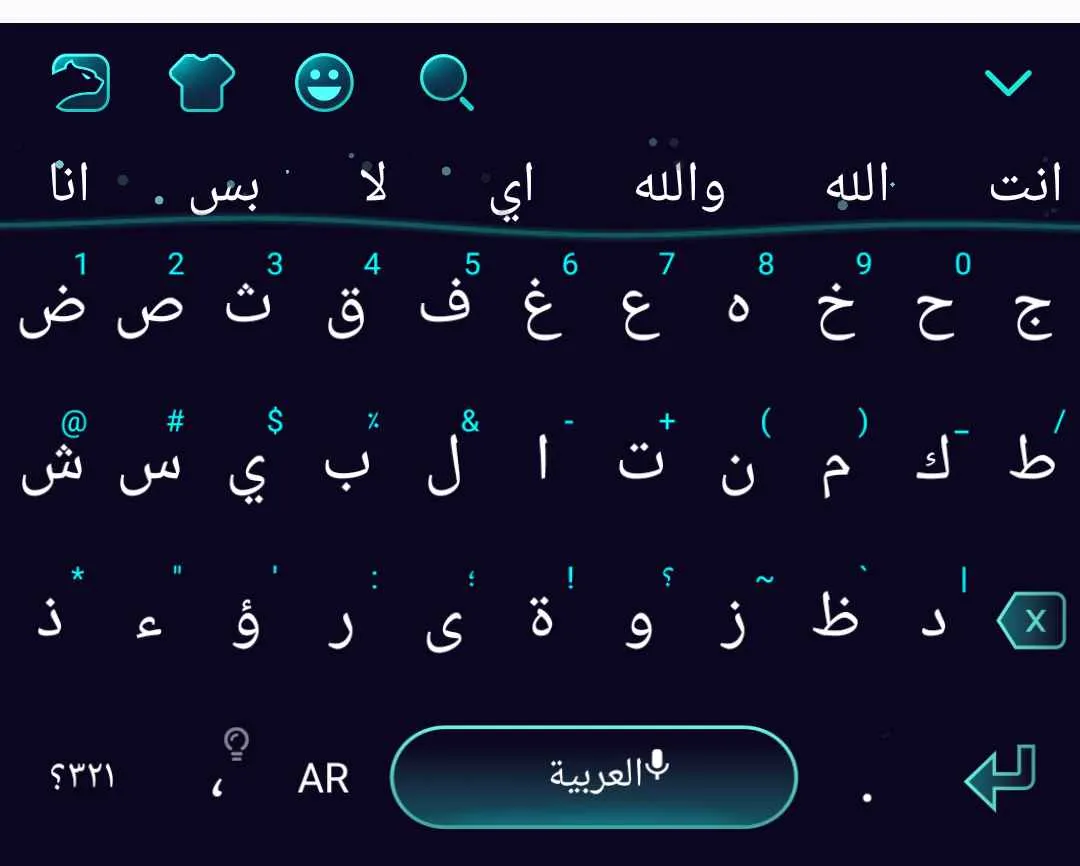
Nah, sekarang kamu udah punya bekal lengkap untuk menaklukkan keyboard bahasa Arab di HP Android. Dari memilih keyboard yang tepat hingga menguasai karakter khusus, semua sudah dibahas tuntas. Jadi, tunggu apa lagi? Eksplorasi kemampuan menulis bahasa Arabmu dan ciptakan karya-karya indah!


What's Your Reaction?
-
0
 Like
Like -
0
 Dislike
Dislike -
0
 Funny
Funny -
0
 Angry
Angry -
0
 Sad
Sad -
0
 Wow
Wow








